2022年06月20日 Bianca 動画ダウンロード YouTube 動画 ダウンロード
2022年06月20日 Bianca 動画ダウンロード YouTube 動画 ダウンロード
YouTubeのクリップ機能とは、YouTubeが2021年1月から徐々に展開されてきました新機能です。クリップ機能を使えば、複雑の編集作業必要なく、動画またはライブ配信から一番面白い部分だけを切り取りして、TwitterなどのSNSで取り込みして共有することができます。
本記事は、YouTubeのクリップ機能について詳しく解説します。
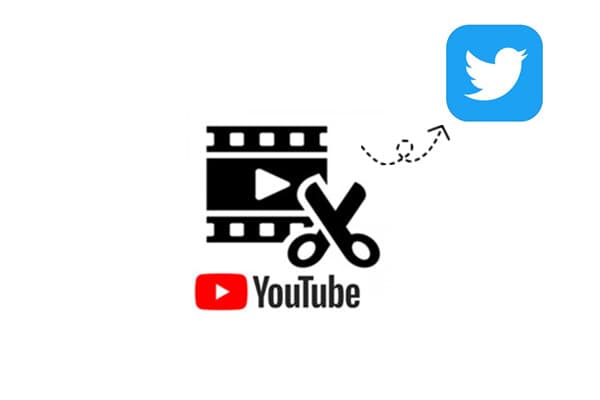
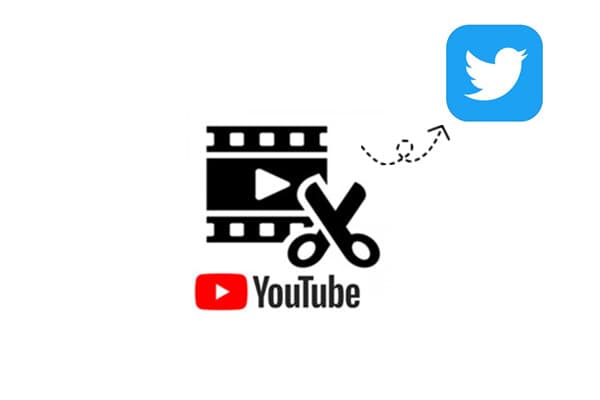
YouTubeクリップ機能を利用して、YouTube動画やライブ配信から5秒から60秒まで抜き出して、元の動画再生ページでループ再生することができます。
YouTubeクリップ動画を作成して共有する方法:
ご注意:
作成したクリップ動画は「非公開」なので、その動画のURLを知っている人だけが見ることができます。また、クリップ動画を視聴している時に自分のチャンネルが表示されるので、「垢バレ」に注意してください。
YouTube 動画のクリップを作成したいのですが、再生画面に「クリップ」のボタンが表示されません。クリップできない原因はいくつか考えられます。
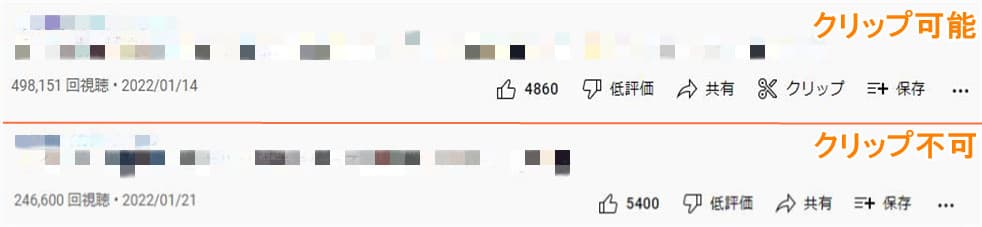
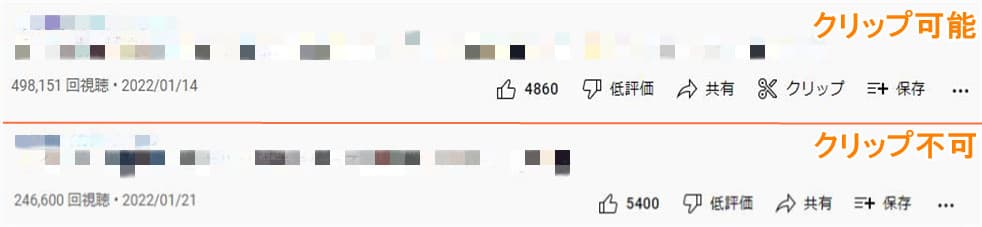
現在のところ、クリップ機能はYouTube側に選ばれた一部のクリエイターに限定してテスト中です。つまり、YouTubeに投稿した全ての動画がクリップできるわけではありません。
また、以下のような状況でもクリップ機能が利用できません。
クリップ不可
過去に作成したクリップ動画は左側の「ライブラリ」にある「自分のクリップ」で確認することができます。
自分が作成したクリップ動画を削除するには、縦3点「︙」アイコンをクリックして、「クリップを削除」を選択すればいいです。
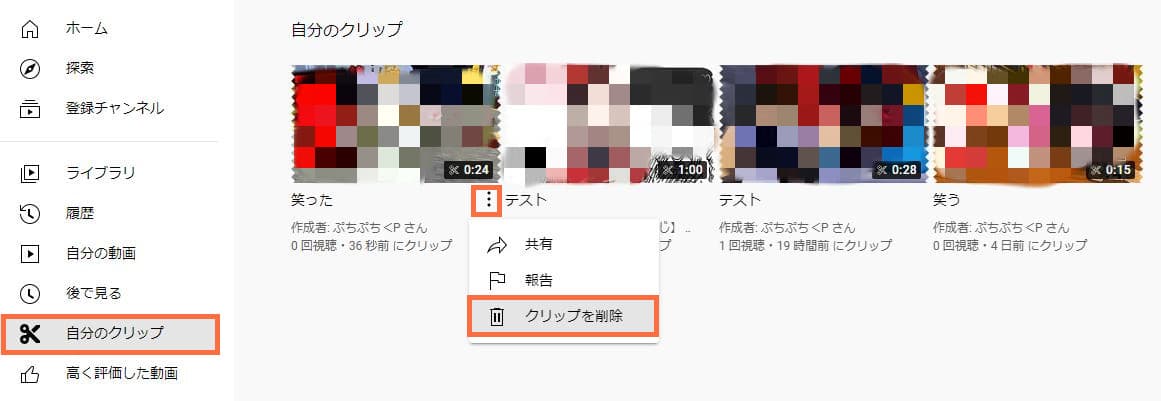
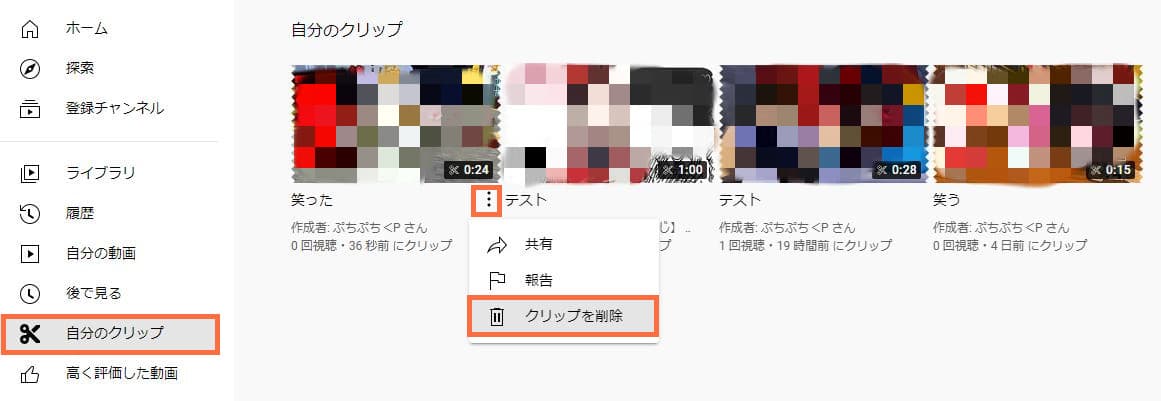
元の動画が削除されたり、非公開に設定されてしまったりする場合はクリップ動画も見れなくなります。もし事前に動画をダウンロード保存すれば、万が一見たい動画が見れなくても、自分のPCやスマホからいつでも視聴することができます。
ここで、YouTube動画を簡単にダウンロード保存できるCleverGetを紹介します。
CleverGetは、YouTube動画、ニコニコ動画、Dailymotion、Vimeoなどほとんどの有名な動画共有サイトから高画質で動画を保存できます。また、YouTube Live、ニコニコ生放送、Showroom、ツイキャスなどのライブ配信サイトから直接に生配信をダウンロードすることも可能です。さらに、M3U8ファイルをMP4動画に簡単に変換保存でき、様々なシーンに活用可能です。
YouTubeから動画をダウンロード保存する方法:
Rating: 4.7 / 5 (13 Reviews)
関連トピック
2024-07-15
LAXDは安全?無料?LAXD VideoとLAXDマーケットの使い方・動画ダウンロード方法を解説!
2024-07-08
ABEMA ペイパービュー(PPV)とは?購入方法・視聴方法・録画ダウンロードなどを解説!
2024-07-04
Netflixの画面共有のやり方!真っ暗になって画面共有できない対処法も解説!【PC/iPhone/Android】
2024-06-11
ブラウザから動画をダウンロードできるおすすめツール9選!
2024-06-11
【高画質】M3U8動画(HLS)をダウンロード・保存する方法8選
2024-06-11
2024年検証済み!ドラマ無料サイトおすすめ10選!日本・韓国・中国ドラマが見放題!
30日間
返金保証
30日間の全額返金保証を提供しております。返金ポリシーにより、全てのお客さまに、安心して最高のサービスと製品を提供させていただきます。
1営業日以内
サポート対応
1営業日以内に安心サポート。お客様サポートや技術サポートでも経験豊富なスタッフが迅速に対応しております。
1,000万以上
のユーザー
全世界で千万以上のお客さまや法人様にご利用いただいています。信頼性が高く、ユーザーが安心して利用できる製品を提供いたします。
100%安全
安心ショップ
オンラインストアのデータ通信はベリサイン社の最新技術によって保護されています。安全なショッピングをお楽しみいただけます。




